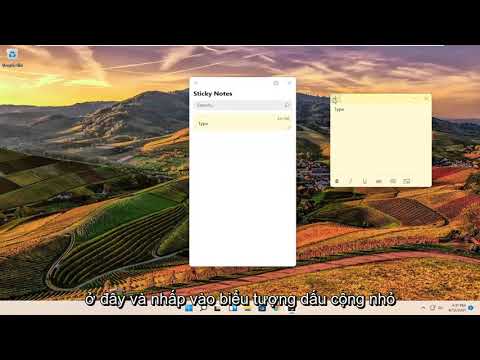Một số người dùng đã báo cáo nhận được mã lỗi 0x8007025D-0x2000C trong khi cập nhật Windows 10 bằng công cụ tạo ISO hoặc phương tiện tạo. Cùng với mã lỗi này, một thông báo chi tiết bao gồm Quá trình cài đặt không thành công trong giai đoạn SAFE_OS có lỗi trong quá trình hoạt động APPLY_IMAGE. Vấn đề này chủ yếu phát sinh khi có một số vấn đề với các tập tin cài đặt, và Windows Update không áp dụng tức là nâng cấp bằng cách sử dụng ISO hoặc Công cụ tạo phương tiện. Trong bài viết này, chúng tôi sẽ đề xuất một vài giải pháp có thể giúp bạn.

Lỗi cập nhật Windows 10 0x8007025D-0x2000C
1] Tạo lại USB cài đặt Windows 10
Hãy thử tạo lại Windows 10 USB Installer bằng cách sử dụng tập tin ISO một lần nữa hoặc trên ổ đĩa USB. Khi sử dụng ổ USB, hãy đảm bảo sử dụng ổ đĩa có tốc độ đọc ghi tuyệt vời. Trong trường hợp bạn gặp sự cố khi tạo Công cụ truyền thông, bạn cũng có thể thực hiện ngoại tuyến.
2] Tải xuống lại Windows 10 ISO
Nếu bạn đang sử dụng ISO, bạn có thể tải xuống lại các tệp ISO từ máy chủ Microsoft và sau đó thử cài đặt lại. Bạn có thể sử dụng BURN các tập tin vào một tập tin DVD với tốc độ đọc ghi tuyệt vời nếu bạn có thể.
3] Cập nhật BIOS / UEFI
Một số người dùng đã báo cáo rằng việc cập nhật BIOS lên phiên bản mới nhất sẽ khắc phục được sự cố. Hãy chắc chắn kiểm tra với OEM của bạn để tải xuống các trình điều khiển mới nhất.
4] Khởi động lại dịch vụ BITS
BITS hoặc Background Intelligent Transfer Service là một phần của dịch vụ Windows Update, quản lý tải xuống nền của Windows Update, quét các bản cập nhật mới, v.v. Nếu Windows Update của bạn bị lỗi nhiều lần, bạn có thể muốn khởi động lại dịch vụ BITS. Bạn sẽ cần đặc quyền quản trị để hoàn tất việc này.

- Khởi chạy bàn điều khiển Trình quản lý dịch vụ bằng cách nhập services.msc trong lời nhắc Run, sau đó nhấn phím Enter.
- Tìm kiếm Dịch vụ truyền tải thông minh nền. Nhấp đúp để mở Thuộc tính.
- Trong ngăn Thuộc tính, hãy đặt loại Khởi động thành Hướng dẫn và sau đó nhấp vào Khởi đầu nút. Nếu cách đó không hiệu quả, hãy đặt thành Tự động (Trì hoãn) rồi khởi động lại máy tính của bạn.
Điều đó nói rằng, đặt cược tốt nhất là sử dụng một tập tin ISO mới tải về trên một mạng với tốc độ tốt. Đôi khi các tệp ISO bị hỏng do sự cố mạng.
Hãy cho chúng tôi biết nếu những mẹo này giúp bạn khắc phục lỗi cập nhật Windows 10 0x8007025D-0x2000C.